xp开机自动登录怎么设置|xp开机自动登陆设置方法
时间:2017-01-23 来源:互联网 浏览量:
xp开机自动登录,会让你开机的时间节省多,有的朋友在安装了xp系统之后,进入桌面前,都会有个用户登录的界面,要输入用户名和密码。如果不想让这个界面出现,可以修改注册表文件中的Winlogon项目来跳过这个登录界面,步骤简单。下面一起看看xp开机自动登录怎么设置。
电脑系统下载推荐:电脑公司xp系统下载
xp开机自动登陆设置方法:
1、在WindowsXP系统里,单击开始。
![]()
2、点击运行。
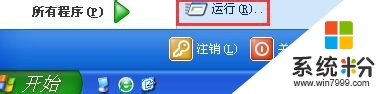
3、输入regedit 回车,打开注册表编辑器。之后,展开[HKEY_LOCAL_MACHINE\SOFTWARE\Microsoft\Windows NT\CurrentVersion\Winlogon]分支,之后右侧窗口双击“DefaultUserName”,输入登录的用户名。如果没有预设用户名称,在注册表编辑器的菜单栏选择“编辑→新建→字符串值(s)→DefaultUserName”添加这个项目,要区分大小写。
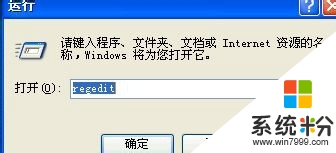
4、还是在该分支下,在注册表编辑器的右侧窗口中双击“DefaultPassword”子,之后在空白栏内输入你的密码。
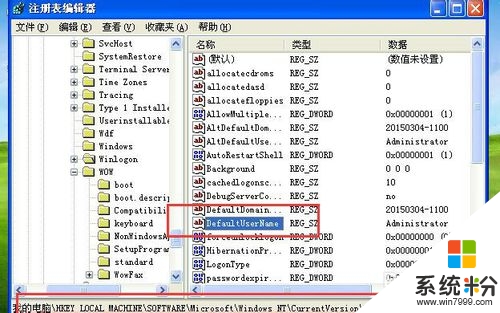
5、最后在右侧窗口中双击“AutoAdminLogon”,把数值设置为“1”。之后关闭注册表编辑器,重启电脑,以后你会发现登录界面已经不见了。
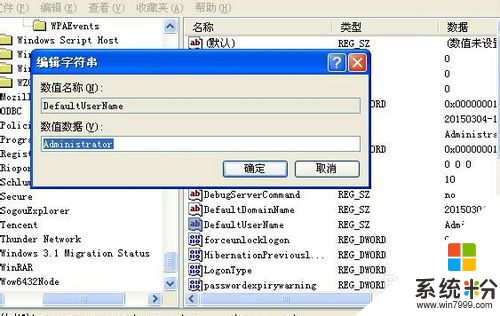
【xp开机自动登录怎么设置】就如上述的教程步骤,有遇上相同问题的小伙伴建议分享出去,这样可以帮助更多的用户。还有其他的操作系统下载后使用的疑问,都可以上系统粉官网查看。
我要分享:
Xp系统教程推荐
- 1 xp系统ie8安装失败怎么解决 新萝卜家园XP升级ie8失败的排查方法有哪些
- 2 windous xp台式电脑怎样启用休眠功能 windous xp台式电脑启用休眠功能的方法有哪些
- 3 索尼手机4.4系统安装激活XPosed框架的方法有哪些 索尼手机4.4系统如何安装激活XPosed框架
- 4WinXP不显示完整文件夹路径该是如何处理? WinXP不显示完整文件夹路径该处理的方法有哪些?
- 5XP改系统登录名时如何把CMD默认提示路径也更改 XP改系统登录名时怎样把CMD默认提示路径也更改
- 6xp系统u盘格式如何解决 深度技术xp系统转换U盘格式的方法有哪些
- 7WinXP文件无法复制路径太深的解决方法有哪些 WinXP文件无法复制路径太深该如何解决
- 8xp系统里,怎样快速将U盘FAT32格式转换成NTFS格式功能? xp系统里,快速将U盘FAT32格式转换成NTFS格式功能的方法?
- 9xp系统如何开启远程连接网络级别身份验证功能 xp系统怎么开启远程连接网络级别身份验证功能
- 10开启Guest账户后深度技术XP系统无法访问网络怎么解决 开启Guest账户后深度技术XP系统无法访问网络如何解决
最新Xp教程
- 1 XP打印机驱动安装失败怎么办?
- 2 winxp系统本地连接不见了怎么办
- 3 xp系统玩war3不能全屏怎么办
- 4xp系统开机蓝屏提示checking file system on c怎么解决
- 5xp系统开始菜单关机键消失了怎么办
- 6winxp系统开启AHCI操作的方法有哪些 winxp系统开启AHCI操作的方法有哪些
- 7进入XP系统后,操作迟延太久如何解决 进入XP系统后,操作迟延太久解决的方法有哪些
- 8Win8.1专业版资源管理器explorer.exe频繁重启的解决方法有哪些 Win8.1专业版资源管理器explorer.exe频繁重启该如何解决
- 9xp系统ie8安装失败怎么解决 新萝卜家园XP升级ie8失败的排查方法有哪些
- 10大地 XP系统验证码显示小红叉,无法输入网页验证码怎么解决 大地 XP系统验证码显示小红叉,无法输入网页验证码怎么处理
